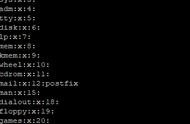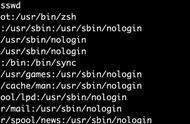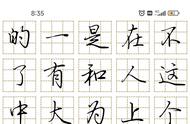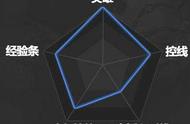可以打开多个窗口,输入alias -p命令查看。
在我工作的公司,我们遵循共同的别名命令,我们在入职时在每个人的机器上设置这些命令。如果人们希望添加自己的命令,他们将能够这样做,并且不会反映给其他人(考虑到 OCP 原则)。我们觉得使用这些命令非常有效率。
别名命令 | 原始命令 | 描述 | |
f | cd $1 | 前进。导航到下一个指定目录 | |
b | cd .. | 向后走。返回 1 个目录 | |
c | code ./ | 在当前目录中打开 Visual Studio Code | |
e | exit | 关闭终端选项卡/窗口 | |
home | cd ~ | 导航到主目录 | |
a | xdotool key ctrl shift t | 打开一个新的终端选项卡 | |
cbd | cd - | 转到您之前所在的最后一个目录 | |
gst | git status | 查找 git repo 的状态 | |
gpr | git pull -r | 拉取并变基 git 提交 | |
glo | git log --oneline | 在单个简化行中显示 git 提交日志 | |
gcl | git config -l | 显示当前 repo 的 git 配置 | |
gca | git commit --amend | 将当前更改添加到现有提交 | |
gcane | git commit --amend --no-edit | 在不编辑现有提交消息的情况下将当前更改添加到现有提交 | |
ad | ~/Android/Sdk/emulator/emulator -list-avds | 显示可用的安卓模拟器 | |
off | sudo /opt/lampp/lampp stop | 关掉你的机器 | |
bb | if [ -z "$1" ] | 它是 go back 命令的高级版本。输入b命令只返回一个目录。但是输入 bb 会返回到 2 个目录。如果你想返回 5 个目录,运行 bb 5命令 | |
pokill | kill $(lsof -t -i:$1) | *死端口上运行的程序 | |
cc | sudo nano ~/x-commands/aliasCommands.sh | 编辑别名命令文件 | |
bc | sudo nano ~/.bashrc | 编辑.bashrc文件 | |
scc | source ~/x-commands/aliasCommands.sh | 更新别名命令后刷新终端 | |
bcc | source ~/.bashrc | .bashrc更新文件后刷新终端 | |
welcome | echo Welcome to shell automation | 验证别名命令安装是否正确完成 |
您可以通过两种方式实现这一目标。让我在这里解释一下。
让我们通过一个例子来学习这个。
假设您必须创建一个名为gohome. 运行此命令应将您带到主目录并显示“导航到主目录”消息。
方法#1:
这种方式是添加命令的常用方式alias。您必须添加以分号 ( ;) 分隔的两个命令。
alias gohome="cd ~/;echo Navigated to home directory"

方法#2
这是一种不同的方式。为此,您必须对文件进行更改.bashrc。您必须在.bashrc文件中定义一个函数,并在其中嵌套所有命令。
使用 Vim打开.bashrc文件。
sudo vim ~/.bashrc
按i键进入插入模式。
gohome创建一个以上述 2 个命令命名的函数。
function gohome() {
cd ~/
echo Navigated to home directory
}
通过按下 键并在命令模式下Esc
键入来保存并退出 Vim 。:wq
通过运行重新加载终端source ~/.bashrc,您现在就可以验证gohome命令了。

注意:创建函数不会在运行alias -p命令时将其列为别名命令。
在本文中,您学习了如何在 Linux 中创建自己的命令。
使用别名命令肯定会提高您的工作效率。在看到许多人使用别名命令后,我见证了他们的指数级增长。我建议你们都设置自己的别名命令。
,